HL-4050CDN
Preguntas frecuentes y Solución de problemas |
Estoy utilizando Windows Vista o Windows 7 y estoy tratando de utilizar una máquina Brother conectada a la red, pero la máquina permanece fuera de línea y no puedo imprimir
Si su máquina Brother está conectada a la red a través de un cable USB, refiérase a "El estado de la impresora es Fuera de línea ("Offline") o Pausada ("Paused")."
Siga los pasos a continuación para solucionar el problema:
-
Haga clic en Iniciar ("Start") => Todos los programas ("All Programs") => Brother => El nombre de su máquina Brother => Monitor de estado ("Status Monitor").
-
Revise el estado de la impresora en el Monitor de estado.
-
Si el ícono de la impresora aparece sombreado y el estado Fuera de línea, revise la conexión a la red.
(Para redes cableadas)
> Haga clic aquí para ver cómo resolver el problema de no poder imprimir utilizando la máquina Brother en una red cableada (Windows o macOS).
(Para redes inalámbricas)
> Haga clic aquí para ver cómo resolver el problema de no poder imprimir utilizando la máquina Brother en una red inalámbrica (Windows).
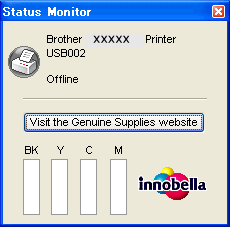
-
Si el ícono de la impresora está verde y el estado muestra estar "Preparada" ("Ready") o "En espera" ("Sleep"), etc., proceda al Paso 3.
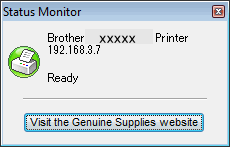
-
Si el ícono de la impresora aparece sombreado y el estado Fuera de línea, revise la conexión a la red.
-
Para usuarios de Windows Vista:
Haga clic en Iniciar => Panel de control ("Control Panel") => Equipos y Sonido ("Hardware and Sound") => Impresoras ("Printers"), haga clic derecho en el ícono de la impresora de su máquina Brother y seleccione Propiedades ("Properties").
(Si existe el menú Ejecutar como administrador ("Run as administrator"), selecciónelo y haga clic en Propiedades. Cuando aparece la indicación de Control de cuenta del usuario ("User Account Control"), haga clic en Continuar ("Continue")).
Para usuarios de Windows 7:
Haga clic en Iniciar => Dispositivos e Impresoras ("Devices and Printers"), haga clic derecho en el ícono de la impresora de su máquina Brother y seleccione Propiedades de la impresora ("Printer properties").
-
Haga clic en la pestaña Puerto ("Port") y haga clic en Configurar Puerto... ("Configure Port...").
Para usuarios de Windows 7
Si todos los botones están sombreados, haga clic en la pestaña General y haga clic en Cambiar propiedades ("Change Properties"). Ingrese la contraseña de administrador y haga clic en Sí ("Yes").
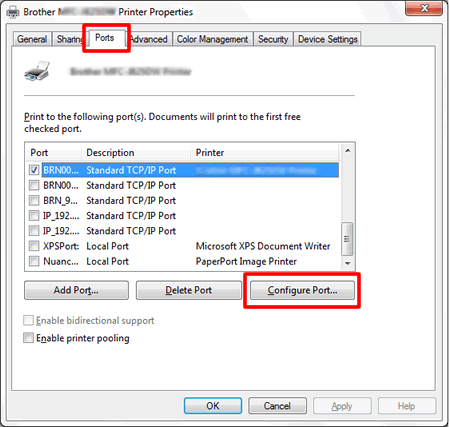
Si el botón Configurar Puerto... está sombreado, proceda al PASO 1: Revisar la dirección "IP" y el Método de Arranque (Configuración "IP") de su máquina Brother.
-
Cambiar el protocolo a "Raw" y haga clic en OK para cerrar las propiedades del controlador.
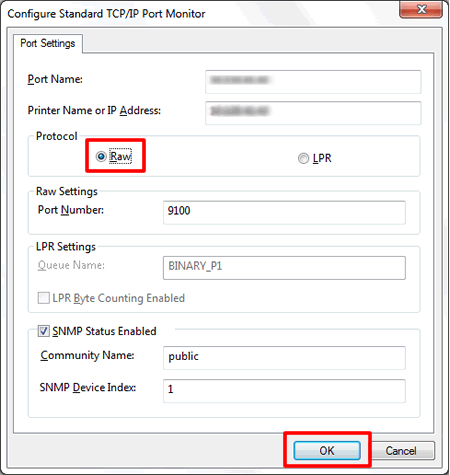
Si el problema aún continúa, por favor proceda a seguir las instrucciones a continuación:
PASO 1: Revisar la dirección "IP" y el Método de Arranque (Configuración de "IP") de su máquina Brother
Si su máquina Brother fue comprada Preparada para la red, entonces la dirección "IP" puede ser determinada a través del panel de control de la máquina Brother o imprimiendo una Página de Reporte llamada lista de Configuraciones del usuario o lista de Configuración de la red. Para más información sobre cómo imprimir una página de reporte, por favor refiérase a la Guía del Usuario o a la Guía del Usuario de la Red de su máquina. Las versiones más recientes de la Guía del Usuario o de la Guía del Usuario de la Red se encuentran disponibles en la sección de Manuales.
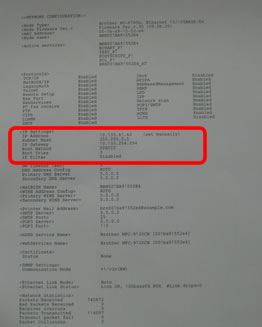 |
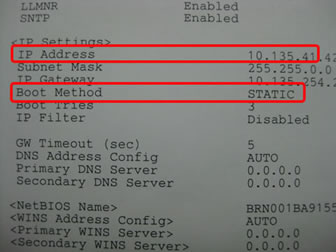 |
Si el Método de Arranque (Configuración "IP") está configurado en AUTOMÁTICO, cámbielo a ESTÁTICO. Usted puede cambiar la configuración desde el Panel de Control de su máquina Brother, seleccionando "LAN" o Red y el menú "TCP/IP". Para detalles, por favor refiérase a la Guía del Usuario o a la Guía del Usuario de la Red.
PASO 2: Agregar un puerto en el controlador de la impresora
-
Abra las propiedades del controlador de la impresora y haga clic en la pestaña Puertos siguiendo las primeras instrucciones listadas desde el Paso 1 al Paso 6. Haga clic en Agregar Puerto... ("Add Port...").
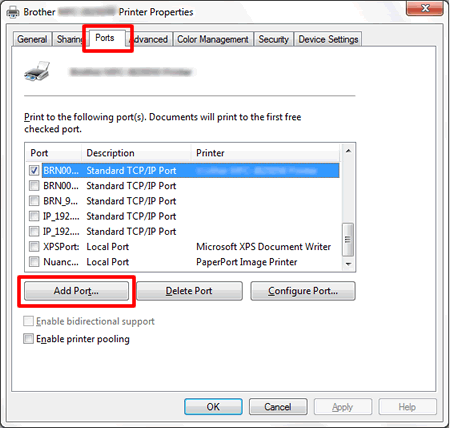
-
Seleccione Puerto "TCP/IP" Estándar ("Standard TCP/IP Port") y haga clic en Puerto Nuevo... ("New Port...").
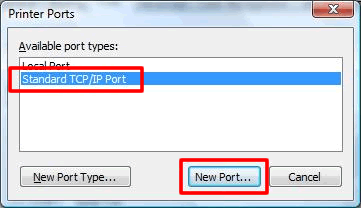
-
Se iniciará el Asistente de configuración Agregar puerto de impresión "TCP/IP" Estándar ("Add Standard TCP/IP Printer Port Wizard"). Haga clic en Siguiente ("Next").
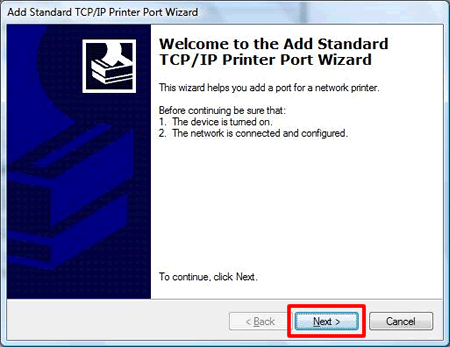
-
Ingrese la dirección "IP" de su máquina Brother confirmada en el Paso 1 y haga clic en Siguiente.
Si aparece el mensaje "Ya existe un puerto con ese nombre. Seleccione otro nombre de puerto." ("A port with that name already exists. Choose another port name."), cambie el nombre del puerto.
Por ejemplo: Brother_xxx.xxx.xxx.xxx. (xxx.xxx.xxx.xxx es la dirección "IP" de su máquina Brother).
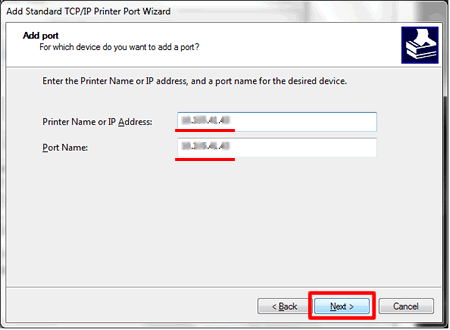
-
Haga clic en Terminar ("Finish").
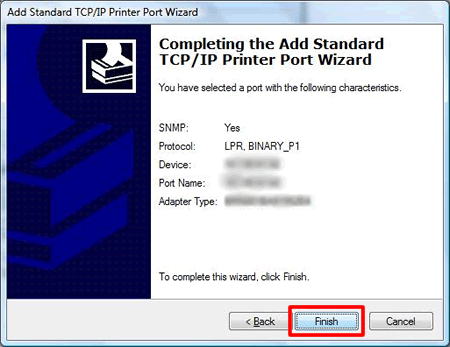
-
Confirme que el puerto nuevo esté listado y sea seleccionado.
-
Haga clic en Configurar Puerto....
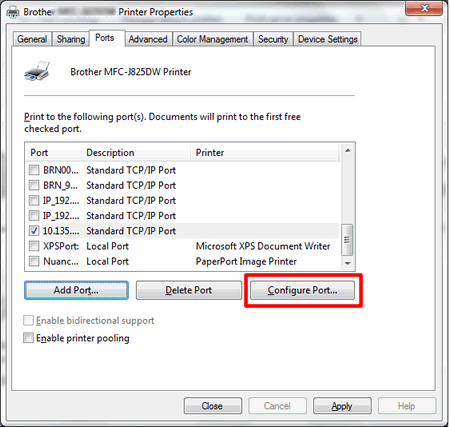
-
Cambie el protocolo a "Raw" y haga clic en OK para cerrar las propiedades del controlador.
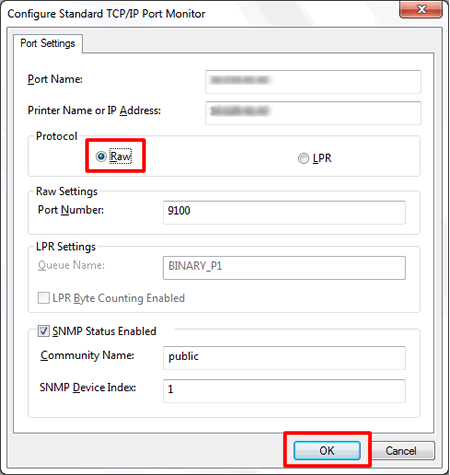
Si el problema aún continúa, refiérase a la Pregunta Frecuente "El estado de la impresora es Fuera de línea o Pausada."
Modelos relacionados
DCP-375CW, DCP-395CN, DCP-585CW, DCP-8060, DCP-8065DN, DCP-8080DN, DCP-8085DN, DCP-9040CN, DCP-9045CDN, HL-4050CDN, MFC-255CW, MFC-295CN, MFC-465CN, MFC-490CW, MFC-495CW, MFC-5490CN, MFC-5890CN, MFC-5895CW, MFC-6490CW, MFC-685CW, MFC-6890CDW, MFC-7440N, MFC-7840W, MFC-790CW, MFC-795CW, MFC-8460N, MFC-8480DN, MFC-885CW, MFC-8860DN, MFC-8870DW, MFC-8890DW, MFC-9010CN, MFC-9120CN, MFC-9320CW, MFC-9440CN, MFC-9450CDN, MFC-9840CDW, MFC-990CW
